In e-Captain vindt u verschillende standaard (systeem) rapportages die al door ons voor u zijn aangemaakt. Met de Rapportgenerator kunt u zelf rapportages samenstellen om de informatie die u nodig heeft uit e-Captain te kunnen halen.
De Rapportgenerator biedt u ook de mogelijkheid om uw rapport te ontwerpen. U kunt dat bijvoorbeeld afbeeldingen, lijnen, vormen of extra teksten toevoegen aan uw rapport. Daarnaast kun u ook verschillende berekeningen toevoegen aan uw rapport.
Met een eigen ontwerp wordt uw rapport meer dan alleen een overzicht van gegevens.
Als u een rapport gaat maken in de Rapportgenerator dan kunt u in het eerste tabblad Rapport aangeven of u gebruik wilt maken van een eigen ontwerp.

Vervolgens kunt u in het tabblad Ontwerp de opmaak van het rapport naar wens aanpassen.
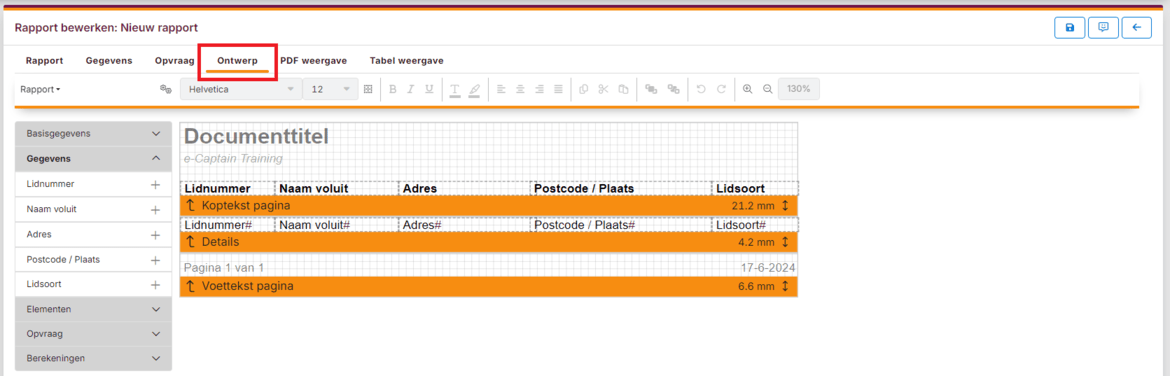
Het tabblad Ontwerp bestaat uit twee delen.
In het tabblad Ontwerp ziet u links het ontwerp menu met de beschikbare opties. Vanuit het ontwerpmenu kunt u onderdelen naar het ontwerp slepen.
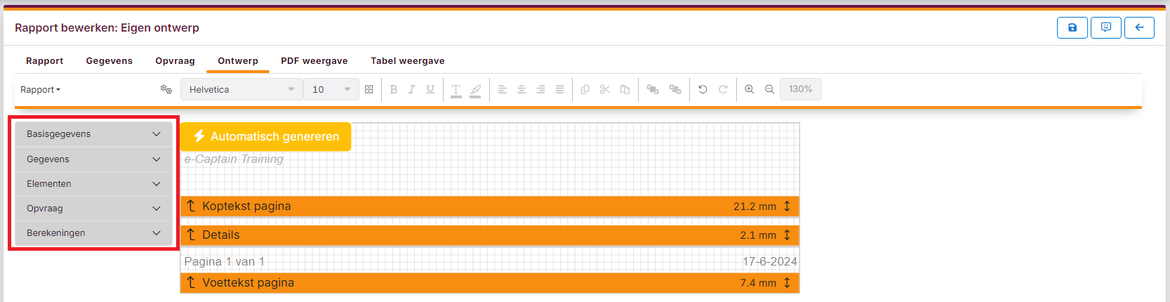
| Basisgegevens | Onder Basisgegevens vindt u velden met algemene informatie van uw organisatie welke u kunt toevoegen aan uw ontwerp. |
| Gegevens | Onder Gegevens vindt u de door u geselecteerde velden voor uw rapport. Deze selectie heeft u eerder gemaakt in het tabblad Gegevens. |
| Elementen | Onder Elementen vindt u verschillende onderdelen zoals lijnen, vormen en afbeeldingen die u kunt toevoegen aan uw ontwerp. |
| Opvraag | Onder Opvraag vindt u velden met informatie over de door u gemaakt opvraag in het tabblad Opvraag. |
| Berekeningen | Onder Berekeningen vindt u verschillende mogelijkheden om berekeningen toe te voegen aan uw ontwerp. |
Het ontwerp bestaat uit 3 onderdelen:
Deze drie onderdelen worden aangeduid met een oranje balk. De inhoud van deze onderdelen staan boven de oranje balk
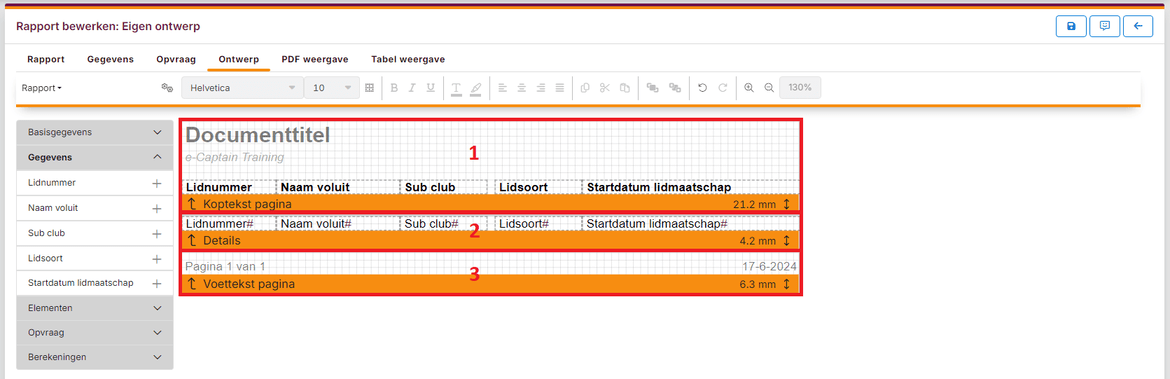
Om meer ruimte te maken om onderdelen toe te voegen kunt u de oranje balk naar beneden schuiven.
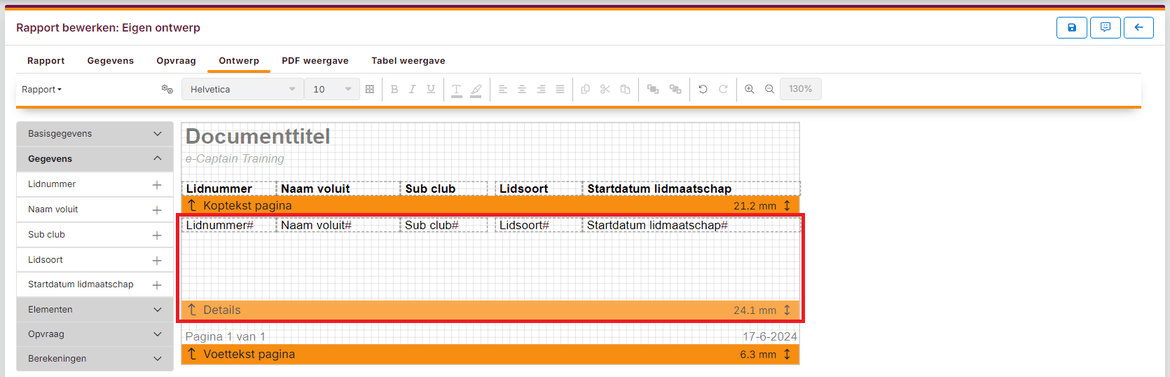
Als u in de Rapportgenerator een eigen ontwerp gaat maken dan kunt u er voor kiezen om e-Captain alvast automatisch een basis ontwerp te laten maken. U kunt het automatisch aangemaakte basis ontwerp dan zelf weer naar wens aanpassen.
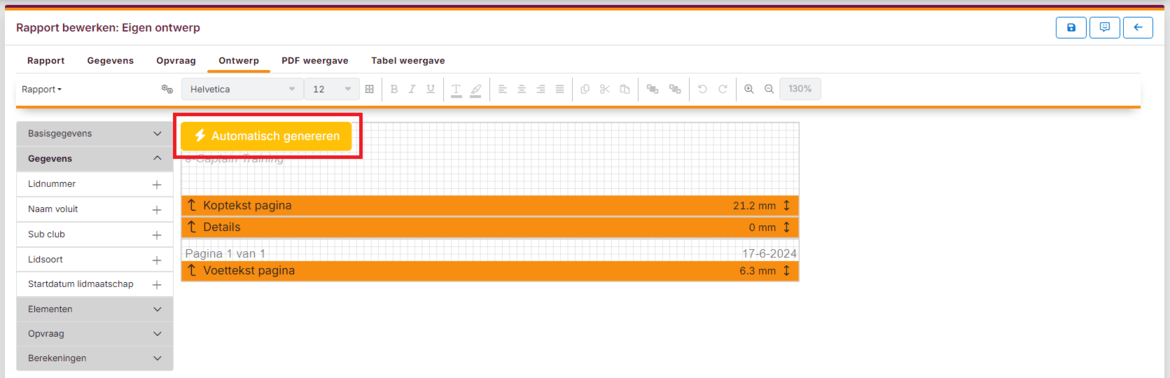
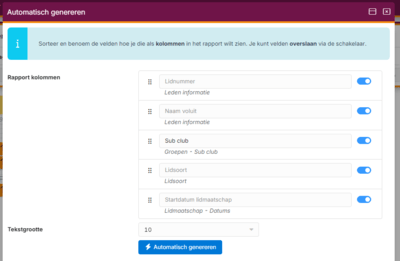
 |
Klik met uw muis op de puntjes en sleep het veld naar de gewenste positie. |
 |
Selecteer met het toggle-icoontje welke velden u in uw ontwerp wilt meenemen. |
| Tekstgrootte | Selecteer hier in welk formaat de tekst in uw ontwerp moet worden weergegeven. |
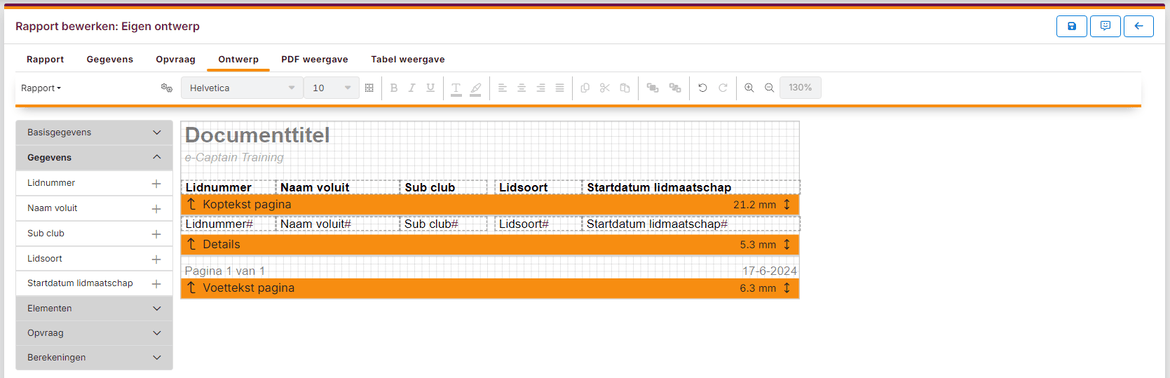
In het tabblad PDF weergave kunt u het resultaat van uw ontwerp bekijken.
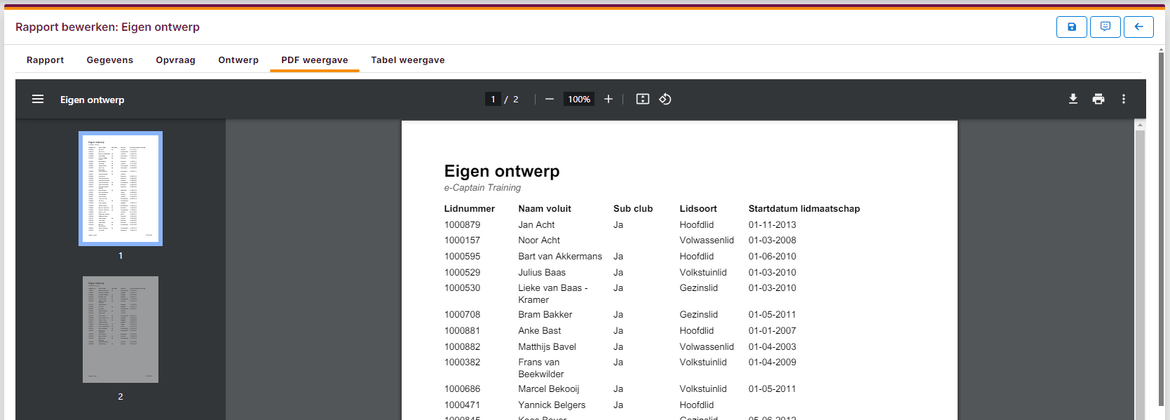
Dé ideale software oplossing om uw vereniging te ontzorgen en professionaliseren!
Hambakenwetering 15
5231 DD 's-Hertogenbosch
073 - 614 14 40
Haal meer uit e-Captain!
Wij bieden verschillende basis trainingen aan waarbij u op toegankelijke wijze leert werken met e-Captain.